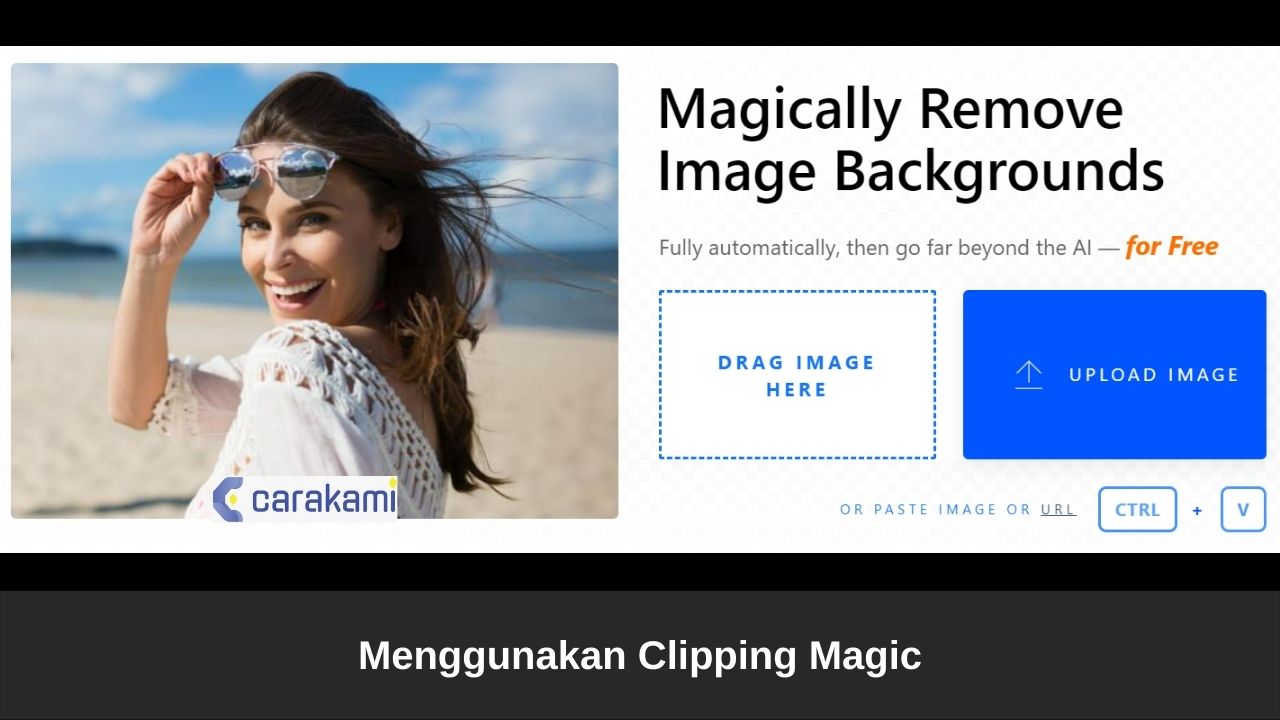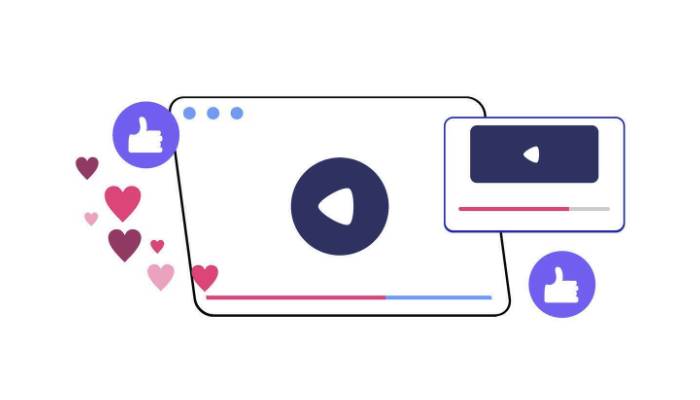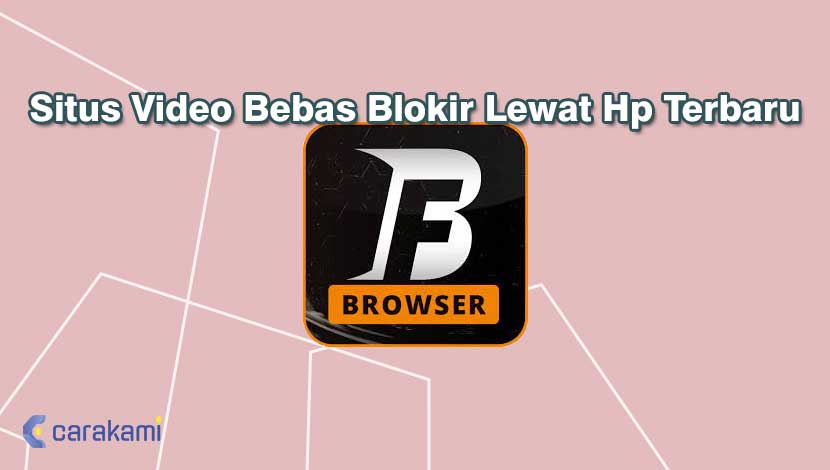Cara Menghapus Objek di Foto Online Tanpa Aplikasi – Menghapus sebuah objek foto sering disebut dengan menghilangkan objek pada foto yang bisa mengganggu atau yang tidak diinginkan di foto yang ditampilkan.
Sehingga saat ingin menghilangkannya tanpa bantuan aplikasi dengan cara mudah.
Terkadang ketika berfoto dengan sahabat, keluarga atau pasangan sering kali ada saja objek yang tidak diinginkan.
Jika kamu ingin menghapus atau menghilangkan objek yang ada pada foto tersebut, selain menggunakan aplikasi juga bisa menggunakan situs situs web.
Ingin tahu lebih jelasnya simak saja bahasan seperti di bawah ini.
Cara Menghapus Objek di Foto Online Tanpa Aplikasi
Ada salah satu situs web yang bisa digunakan untuk menghilangkan objek yang tidak diinginkan dengan mudah dan lebih cepat.
Selain di Pc atau laptop cara ini juga bisa kamu coba lakukan di hp.
Namun, tidak semua orang bisa dalam menghilang atau menghapus objek pada foto tanpa merusak background latar foto tersebut dengan menggunakan aplikasi ataupun situs web.
1. Menggunakan Web Inpaint
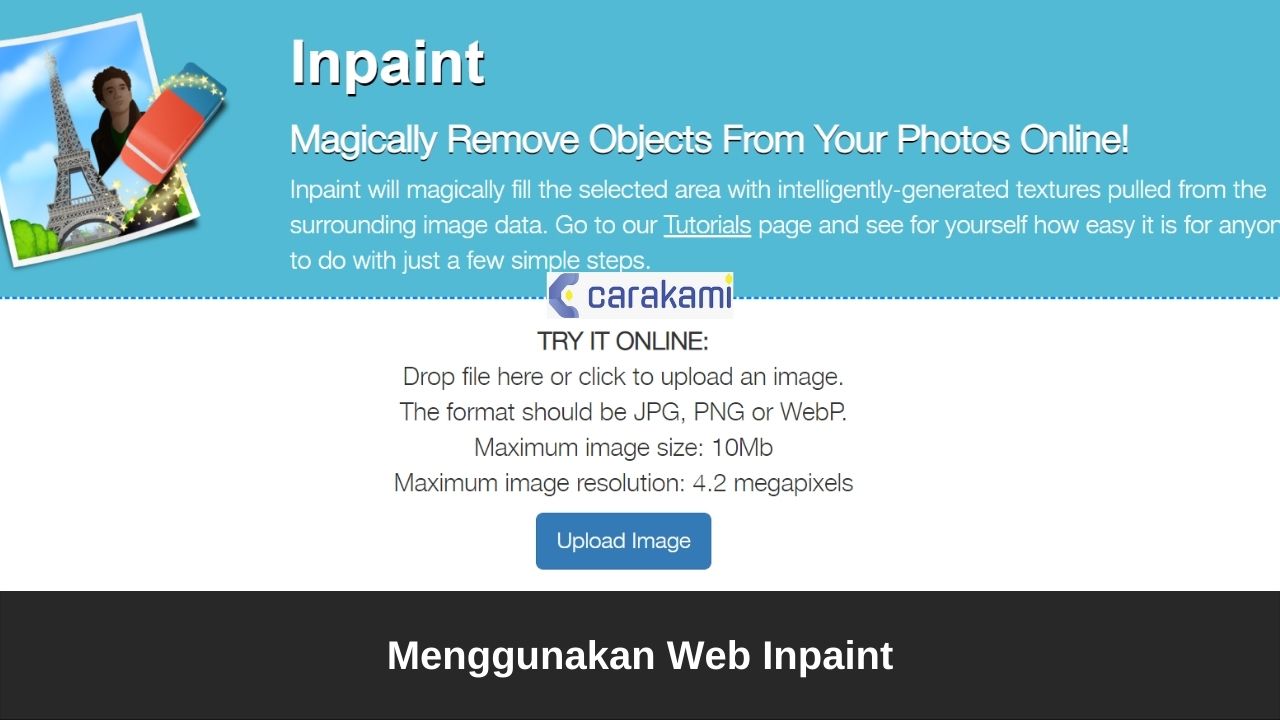
Cara Menghapus Objek di Foto Online Tanpa Aplikasi yaitu dengan situs web yang paling populer dan bisa menghilangkan objek pada foto tanpa merusak background latar foto tersebut yaitu situs inpaint online.
Dimana kamu bisa mengaksesnya melalui link ini.
Manfaat inpaint online juga tidak hanya bisa digunakan menghilangkan objek pada foto, tapi juga ada kegunaan lain yang dapat digunakan seperti, menghapus element yang tidak digunakan, bisa memperbaiki foto lama dan sebagainya.

memberikan efek atau pada foto sehingga dapat membuat foto menjadi lebih menarik dati sebelumnya.
Kamu juga bisa menghilangkan stempel tanggal dan lainnya lebih mudah dan cepat.
2. Cara Remove Objek Foto Online Dengan Cleanup Pictures
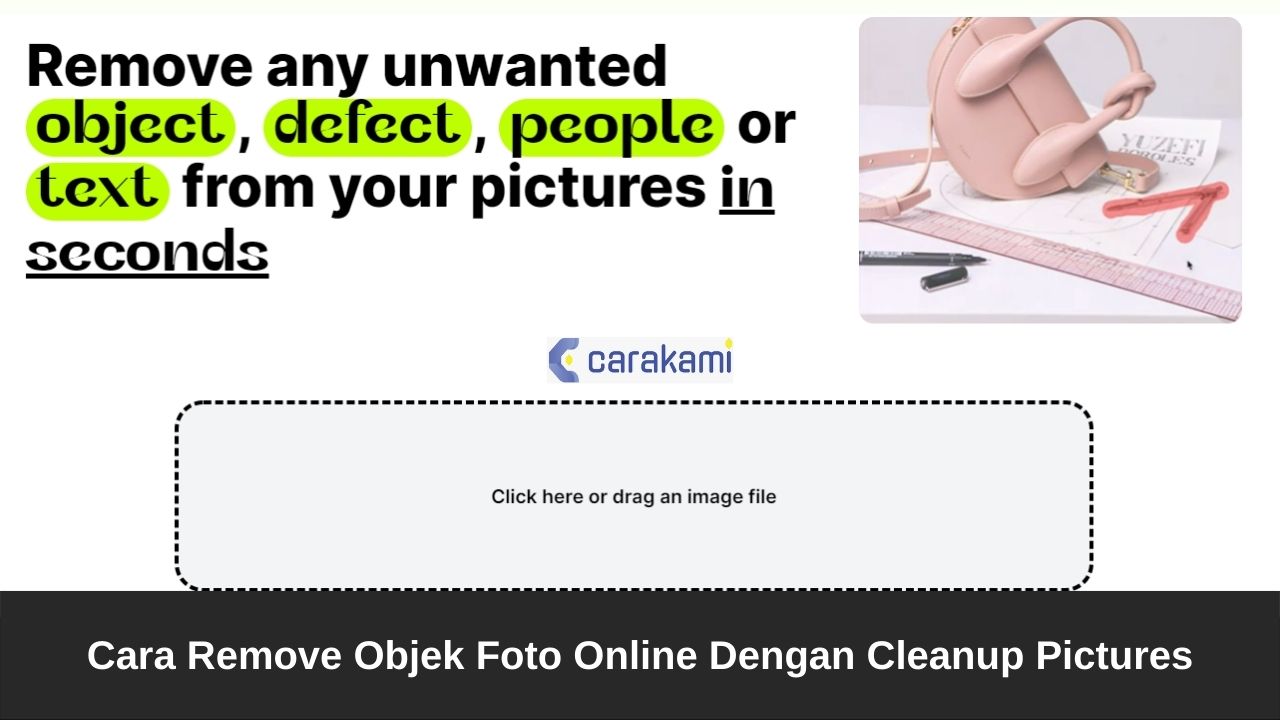
Simak langkah langkah cara Cara Menghapus Objek di Foto Online Tanpa Aplikasi seperti dibawah ini:
- Siapkan Foto yang akan di hapus di bagian Objek-nya.
- Buka Browser seperti Google Chrome.
- Cari dan buka Web Cleanup Pictures, atau kamu klik Cleanup Pictures Remove Object Free.
- Lalu masukkan Gambar atau foto yang akan di hapus objek-nya, dengan cara Klik tombol Click here or drag an image file > Pilih Foto > Open.
- Dan tandai bagian objek yang akan di hapus, setelah itu tunggu prosesnya hingga selesai.
- Setelah objek-nya sudah di tandai, lepas tekanan pada mouse maka sistem akan secara otomatis menghapus objek yang telah ditandai.
- Terakhir kamu download Hasilnya.
Dimana tutorial di atas adalah cara termudah untuk menghapus objek foto seperti objek orang, benda, pemandangan, hewan, barang dan lainnya.
3. Menggunakan Adobe Spark Remove Background
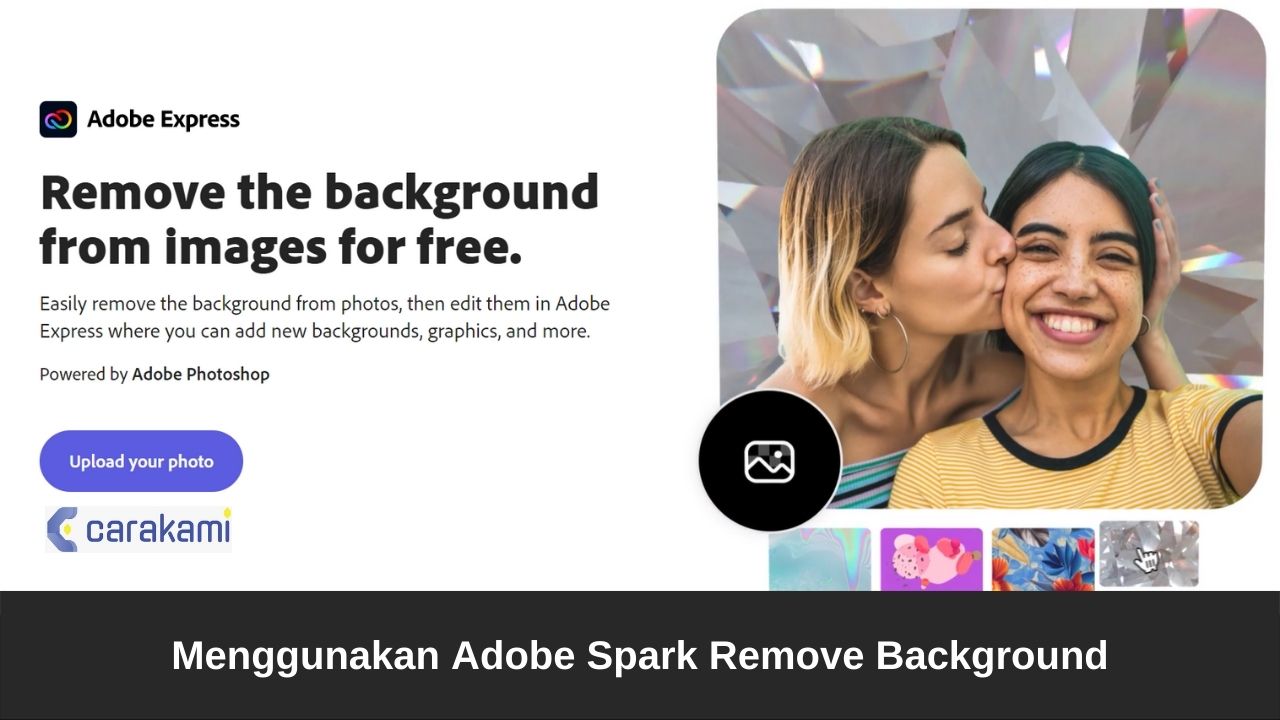
Situs web untuk menghapus background foto secara online ialah Adobe Spark yang ampuh untuk dicoba dalam menyelesaikan latar belakang foto yang dirasa ingin dihilangkan.
Situs web tersebut gratis untuk kamu gunakan dan nikmati semua fitur-fitur unggulannya.
Dimana menyajikan banyak templates foto yang dapat diakses dengan sangat mudah.
Jika kamu sudah berhasil menghapus latar belakang foto maka dapat menggunakan berbagai jenis template.
Kamu bisa ikuti langkah-langkah berikut terkait Cara Menghapus Objek di Foto Online Tanpa Aplikasi dengan situs Adobe Spark:
- Buka web browser di perangkat masing-masing baik itu Android, iOS atau PC.
- Lalu buka website tersebut menggunakan alamat berikut ini.
- Klik opsi Upload Image.
- Dan silahkan kamu tentukan foto yang akan dihapus secara online lalu klik Open.
- Tunggu proses uploading foto tersebut.
- Dan secara otomatis latar belakang foto akan hilang.
- Lanjutkan dengan klik opsi Download untuk mengunduh hasil fotonya.
- Lalu kamu cek hasilnya.
4. Menggunakan Situs BeFunky
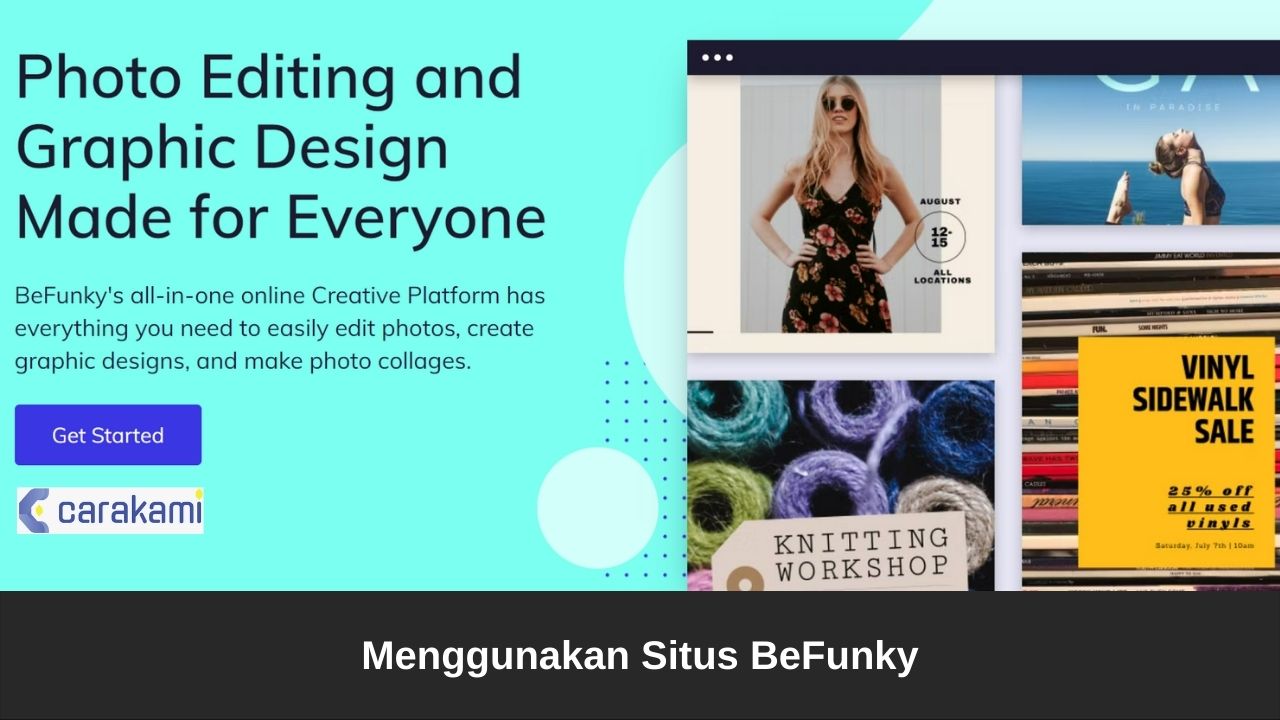
BeFunkny menjadi salah satu situs remover background foto online yang menyediakan fitur hapus foto yang ideal untuk dipergunakan ketika memiliki objek foto yang akan dihapus.
BeFunky dipercaya untuk menghasilkan foto kolase yang terlihat lebih menarik.
Silahkan ikuti langkah-langkah dari Cara Menghapus Objek di Foto Online Tanpa Aplikasi berikut ini:
- Langsung saja buka browser web yang ada pada perangkat masing-masing.
- Lalu buka situs web tersebut dengan alamat berikut ini. https://www.befunky.com/.
- Lalu klik opsi Get Started kemudian pilih juga Edit a Photo.
- Tekan Ok Got it! jika muncul pop up peringatan terkait kecepatan browser.
- Selanjutnya pilih Open dan Computer.
- Lanjutkan dengan memilih foto yang akan kamu hilangkan dan klik Open.
- Silahkan manfaatkan juga fitur drag foto yang ada.
- Tunggu sampai foto tersebut muncul sampai selesai.
- Klik opsi Keep dan silahkan pilih foto yang akan kamu simpan.
- Pilih juga Erase dan hapus bagian latar belakang foto yang kamu inginkan.
- Selanjutnya kamu klik Save dan pilih opsi Computer.
- Kemudian kamu bisa tunggu hingga proses download-nya berhasil.
Baca Juga: Cara Mengganti Background Zoom di HP dan PC
5. Menggunakan Clipping Magic
Clipping Magic salah satu situs penghapus background foto online yang dilengkapi dengan 2 fitur utama.
Fitur yang pertama yaitu untuk menghapus latar belakang foto secara online dan otomatis, sedangkan untuk fitur kedua untuk melakukan pengeditan foto yang super canggih.
Walaupun Cara Menghapus Objek di Foto Online Tanpa Aplikasi atau dengan situs web in terbilang simple namun untuk fitur editing tentu hasilnya tidak bisa diragukan lagi.
Nah, untuk informasi selengkapnya silahkan kamu ikuti langkah berikut:
- Buka dhaulu web browser pada perangkat yang kamu miliki.
- Lalu juga buka kembali websitenya Clipping Magic dengan alamat berikut ini.
- Klik opsi Upload Image.
- Dan silahkan kamu pilih foto yang akan di hapus fotonya lalu klik Open.
- Bisa juga dengan cara drag foto yang sudah tersedia tinggal dieksekusi saja.
- Tunggu sampai foto benar-benar berhasil muncul.
- Dan akan muncul 2 foto.
- Foto pertama yaitu foto versi original dan foto kedua yang sudah terhapus backgroundnya.
- Untuk proses editing foto kamu bisa memanfaatkan alat editing tools yang ada tersedia disana.
- Jika kamu sudah cukup puas dengan hasilnya maka silahkan pilih menu Download.
- Tunggu hasilnya dan bisa kamu coba.
6. Menggunakan Edit Photos For Free
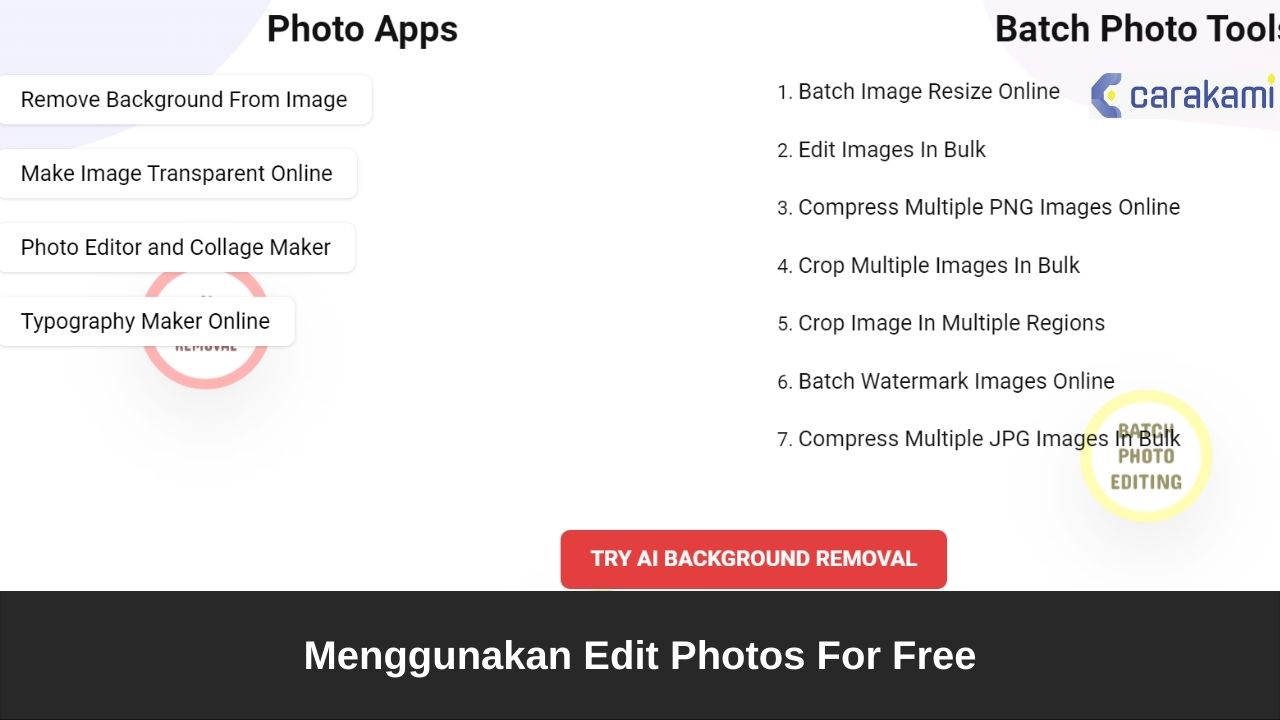
Situs yang selain bisa menghilangkan background foto secara online kamu juga akan disajikan dengan fitur menarik lainnya, seperti mengedit foto, membuat kolase, kompres, editing foto dalam jumlah banyak, memotong foto, dan sebagainya.
Cara Menghapus Objek di Foto Online Tanpa Aplikasi ini terbilang mudah dan cepat untuk menghasilkan foto yang sesuai yang diinginkan dengan hasil yang rapi dan bersih.
Untuk lebih jelasnya silahkan ikuti langkah-langkah sebagai berikut:
- Langkah pertama seperti biasa kamu buka terlebih dahulu web browser pada perangkat masing-masing.
- Kemudian buka websitenya dengan alamat berikut ini.
- Di judul Photo Apps silahkan kamu pilih Remove Background From Image.
- Lanjutkan dengan memilih Choose From a Photo.
- Lalu seleksi foto yang akan kamu hapus secara online dan klik Open.
- Tunggu prosesnya sampai foto muncul ke permukaan.
- Selain cara ini kamu juga bisa menggunakan drag foto.
- Dan akan muncul 2 foto.
- Foto pertama adalah foto original dan foto kedua foto yang sudah melalui tahapan penghapusan backgroundnya.
- Untuk melakukan editing fot tinggal klik opsi Edit.
- Jika dirasa sudah bagus maka langsung saja pilih Download.
- Selesai.
7. Menggunakan Fotor Photo Editor
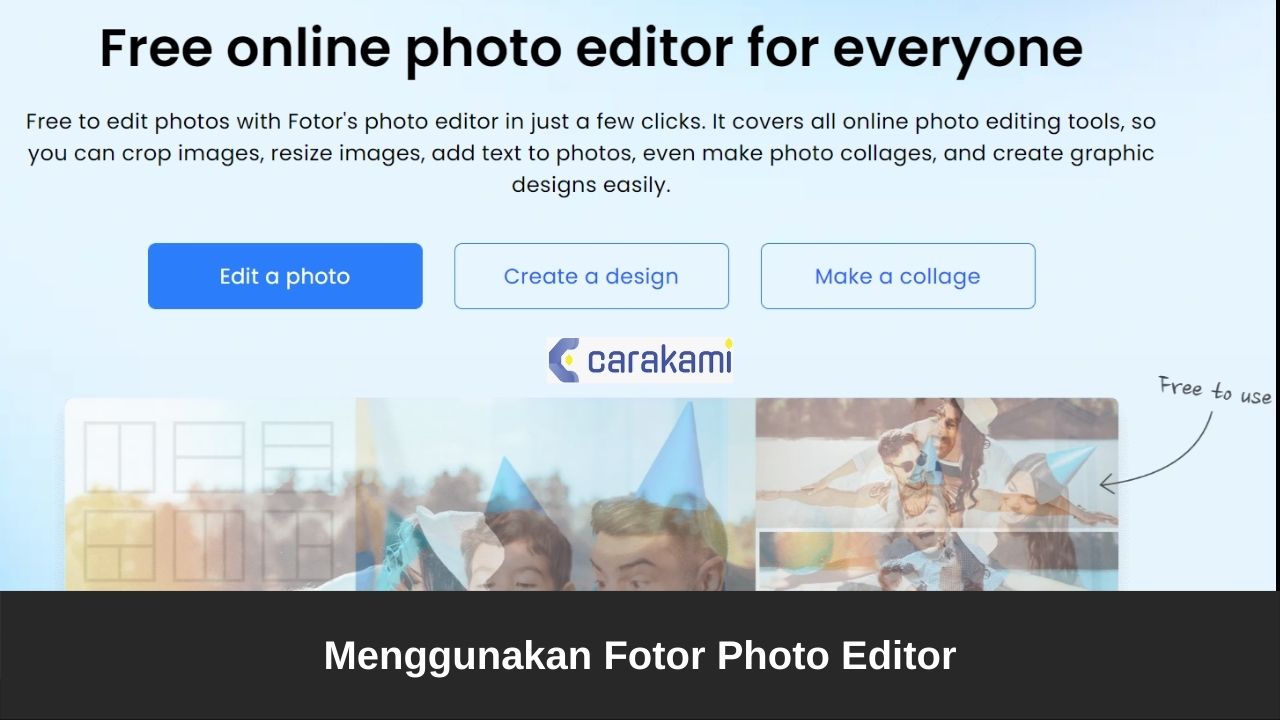
Cara Menghapus Objek di Foto Online Tanpa Aplikasi ialah menggunakan Fotor yang merupakan salah satu nama yang memiliki popularitas dalam hal pengeditan foto secara online.
Aplikasi web ini dipercaya mampu memberikan kualitas bagi setiap objek foto yang dihasilkannya, sehingga sudah cukup mumpuni dalam menangani semua latar belakang foto.
Selain bisa menghilangkan objek foto secara online dengan kualitas yang terbaik aplikasi tersebut dilengkapi dengan fitur-fitur yang lengkap terlebih fasilitas ruang untuk melakukan pengeditan foto.
Namun untuk bisa lebih leluasa mengakses semua fitur yang ada maka kamu harus berlangganan terlebih dahulu.
Untuk fitur pengeditan foto dasar sudah disediakan tidak perlu lagi berbayar, hanya saja jika kamu ingin memiliki akses bebas tentu harus upgrading atau top up.
Berikut ini Cara Menghapus Objek di Foto Online Tanpa Aplikasi menggunakan aplikasi web Fotor Photo Editor, seperti berikut:
- Silahkan buka web browser di Hp maupun perangkat PC.
- Lanjutkan dengan akses website dengan menggunakan link berikut ini.
- Kemudian kamu tentukan opsi Edit a Photo.
- Dan kamu akan masuk ke halaman pengeditan fotonya secara online.
- Lalu kamu klik Open Image
- Silahkan pilih foto yang dirasa akan dihapus secara online lalu klik Open.
- Atau juga bisa melakukan drag foto.
- Tunggu prosesnya sampai foto terlihat.
- Di tab bagian kiri geserlah ke bawah lalu pilih opsi menu Image Cutout.
- Pilih Keep dan silahkan beri warna di bagian fotonya yang akan dihapus backgroundnya.
- Klik saja Remove untuk menghapus background foto tersebut.
- Agar bisa melihat hasilnya silahkan klik tombol Mata yang posisinya ada di bawah sebelah kanan.
- Jika dirasa cocok klik Apply dan klik Download.
- Lalu beri nama foto tersebut dan juga tentukan format fotonya.
- Dan proses download akan berlangsung secara otomatis.
- Dan kamu bisa melihat hasilnya.
8. Menggunakan HitPaw Background Remover
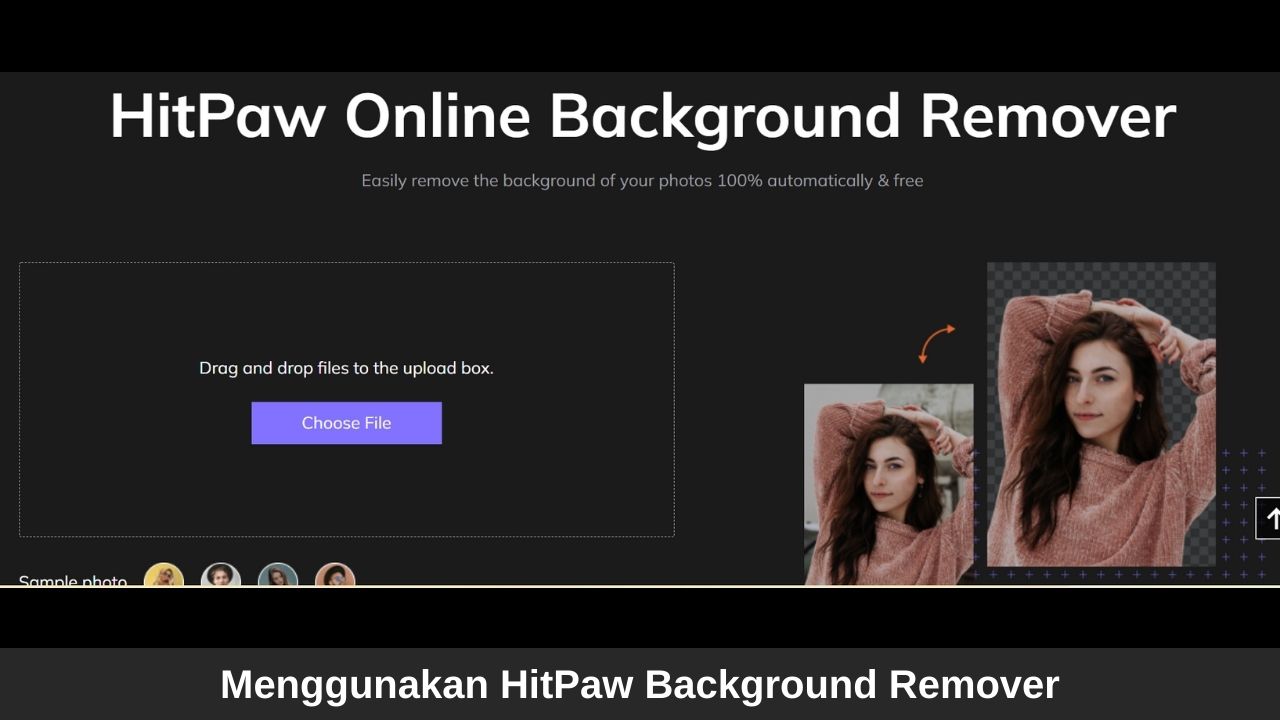
Cara Menghapus Objek di Foto Online Tanpa Aplikasi kedelapan ialah menggunakan situs HitPaw Background Remover, yaitu salah satu situs web yang sangat direkomendasikan untuk yang ingin menghilangkan objek foto secara online.
Situs remover satu ini memiliki keunggulan dari segi kecanggihan fitur yang dimilikinya.
Karena kamu akan disajikan dengan fitur penghapus watermark, merekam layar, dan masih banyak lagi lainnya.
Silahkan kamu ikuti langkah-langkah berikut ini:
- Seperti biasa silahkan buka web browser pada perangkat masing-masing yang dimiliki, baik itu PC maupun Hp.
- Lalu buka website HitPaw Background Remover dengan menggunakan alamat link ini.
- Lanjutkan dengan klik Choose File.
- Kemudian silahkan pilih foto yang akan kamu hapus secara online lalu klik Open.
- Dan ada fitur drag yang bisa dimanfaatkan jika tidak ingin secara manual memasukkan fotonya.
- Tunggu prosesnya sampai foto yang dimasukan benar-benar sudah masuk di kolomnya dan sudah sukses melalui tahapan penghapusannya.
- Dan kamu juga dapat mengedit foto dengan cara pilih opsi edit.
- Silahkan pilih opsi Download untuk menyelesaikan penghapusan fotonya.
- Dan kamu bisa menunggu prosesnya sampai berhasil.
- Dan kamu bisa lihat hasilnya objek foto tersebut sudah terhapus.
9. Menggunakan Photoscissors
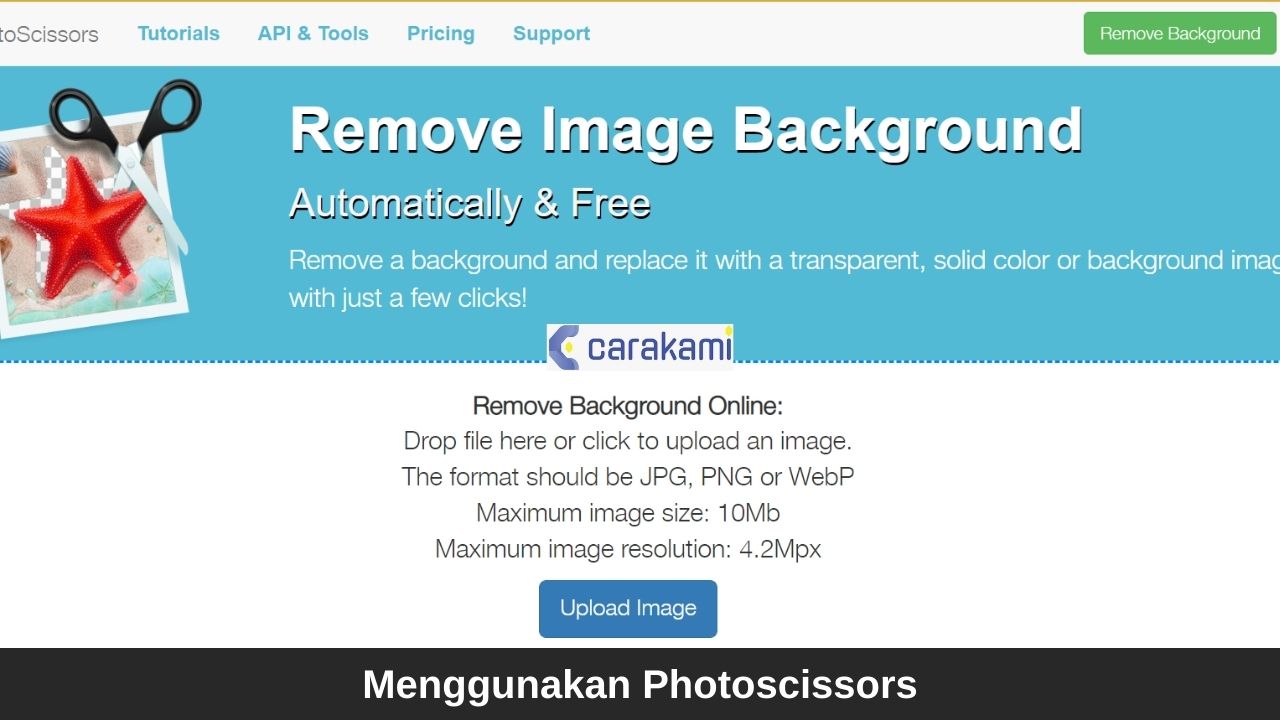
Kemudian ada Cara Menghapus Objek di Foto Online Tanpa Aplikasi dengan situs remover background foto online selanjutnya bernama Photoscissors yang dapat dengan mudah menghapus objek foto.
Fitur yang dimilikinya bisa secara otomatis menghilangkan objek foto hanya dalam satu klik saja langsung.
Situs web tersebut tentu ideal untuk dimanfaatkan sebagai alat remover background foto yang memiliki hasil rapi dan juga memuaskan.
Karena itu simak dan ikuti langkah penggunaannya:
- Langkah pertama silahkan buka browser web pada perangkat masing-masing.
- Selanjutnya buka situs web tersebut dengan alamat berikut ini.
- Lalu klik opsi Upload Image.
- Tentukan mana foto yang akan kamu hilangkan pada kotak yang sudah difasilitasi lalu klik Open.
- Kamu juga bisa melakukan drag foto jika dibutuhkan.
- Tunggu sampai fotonya berhasil tampil depan mata.
- DAn akan nampak 2 jenis foto.
- Foto pertama yaitu foto original.
- Dan foto kedua hasil dari background yang sudah dihapus.
- Untuk melakukan editing foto lanjutan silahkan manfaatkan fitur yang tersdia disana.
- Jika cukup puas klik saja opsi Download.
- Tunggu prosesnya sampai sudah berhasil.
- Silahkan lihat hasilnya dan silahkan mencobanya.
10. Menggunakan Remove Image Background
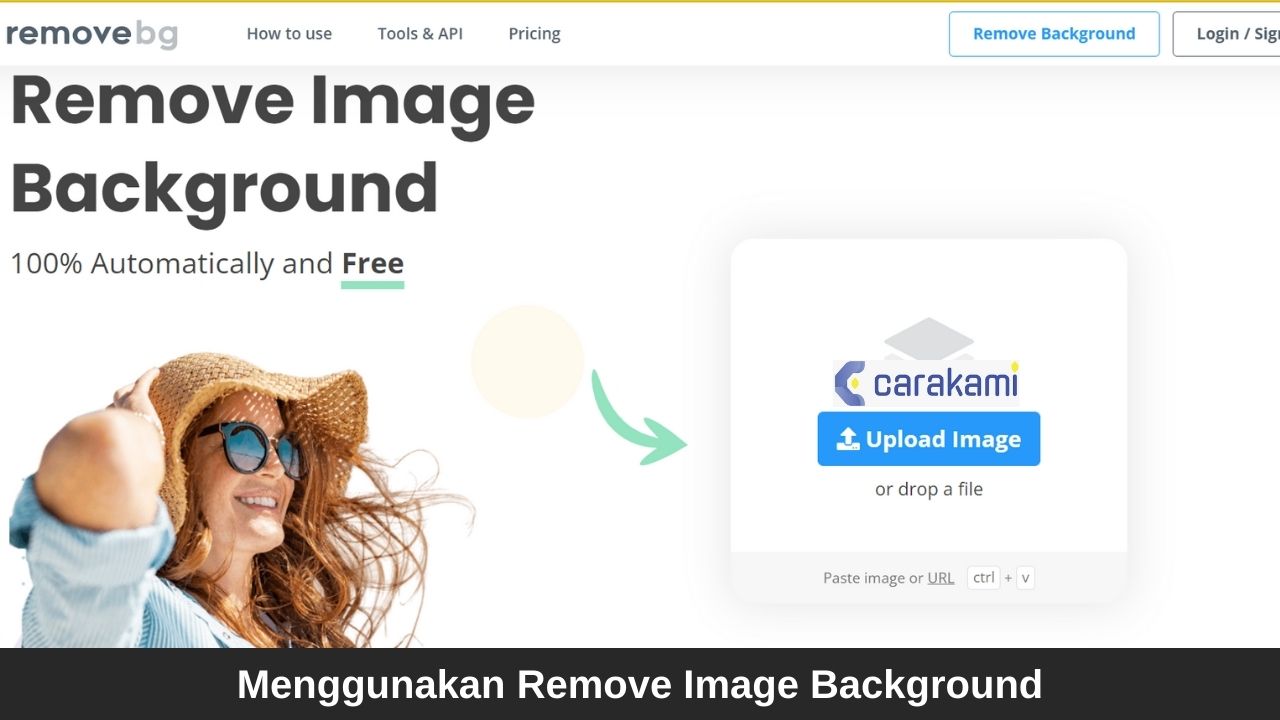
Cara Menghapus Objek di Foto Online Tanpa Aplikasi selanjutnya denagn situs bernama Remove Image Background memiliki fitur keunggulan yaitu memiliki tampilan yang sederhana namun berkualitas.
Dalam proses penghapusan tidak memerlukan waktu yang cukup lama, karena hanya membutuhkan waktu kurang dari 1 menit saja sudah mampu menghilangkan objek foto secara online.
Untuk kualitas yang dihasilkannya sama sekali tidak mengurangi kualitas foto bawaannya, sehingga akan memberikan kepuasan tersendiri.
Selain itu juga bahwa situs web ini bisa diakses secara gratis dan bebas dari proses registrasi, sehingga terbilang cukup aman bagi semua penggunanya.
Silahkan perhatikan dibawah ini mengenai penggunaannya terkait cara hapus objek foto online, sebagai berikut:
- Langkah pertama silahkan buka browser web pada perangkat masing-masing.
- Kemudian kamu akses situs Remove Background Image.
- Untuk lebih jelasnya klik link berikut ini.
- Lanjutkan dengan klik Upload Image.
- Silahkan pilih foto yang akan dihilangkan objeknya dan klik Open.
- Kamu juga bisa melakukan drag foto yang akan dihilangkan pada opsi yang sudah disediakan.
- Tunggu proses uploading foto dan cepat atau lambatnya tergantung dari koneksi dan kapasitas ukuran foto tersebut.
- Jika ingin menentukan kualitas hasil fotonya silahkan pilih Download HD.
- Tunggu beberapa saat hingga prosesnya sudah berhasil.
- Dan foto tersebut yang sudah di download akan terlihat bersih.
Baca Juga: Cara Membuat Story WA Video Background Hitam
11. Menggunakan Removal
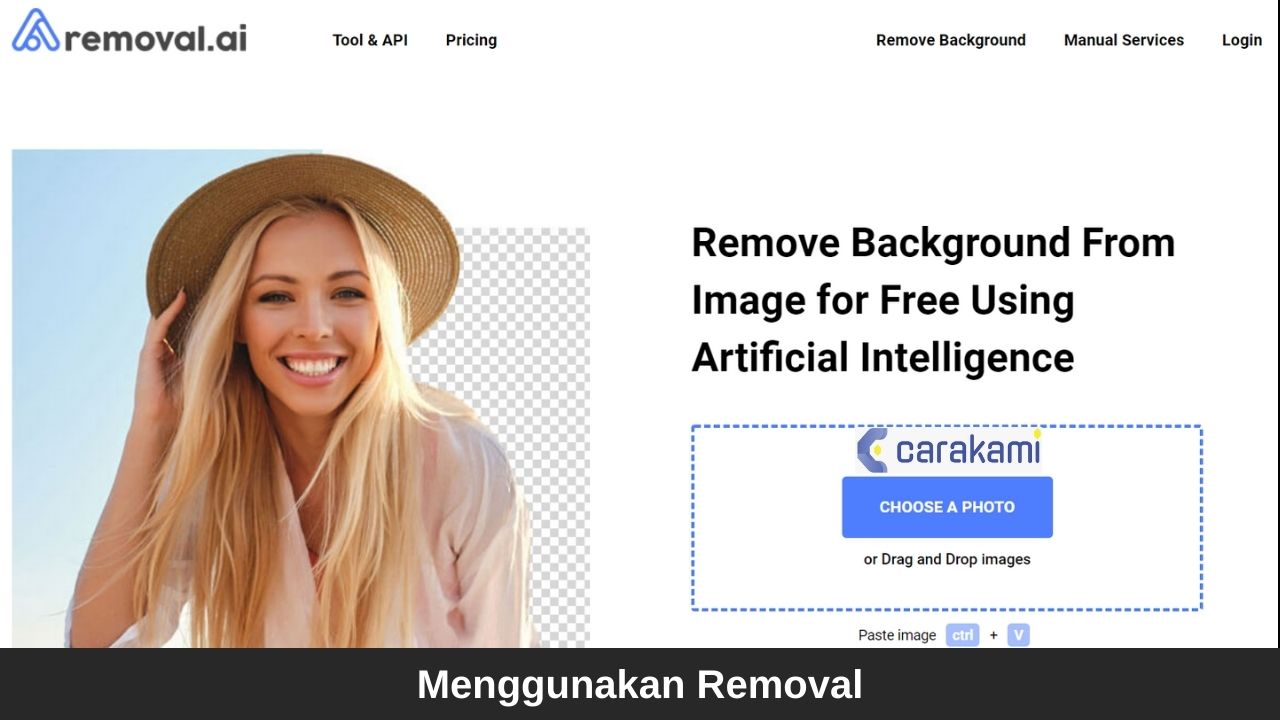
Disini situs web dari Removal ini dilengkapi layar tampilan dan metode penghapusan latar belakang foto yang sama dengan yang lain, yaitu Remove Image Background.
Selain cepat, rapi situs ini memiliki alat editing yang handal dan keunggulan tersebut memungkinkan untuk bisa lebih mendapat hasil yang maksimal.
Ikuti langkah berikut ini untuk menghapus objek foto online lewat situs web Removal, sebagai berikut:
- Silahkan buka browser web di perangkat yang sedang kamu gunakan.
- Lalu buka website resminya dengan alamat link ini.
- Lanjutkan dengan pilih opsi Chooses A Photo.
- Lalu seleksi foto yang akan dihapus objeknya dan klik Open.
- Atau juga bisa drag fotonya.
- Tunggu prosesnya hingga foto tampil ke permukaan.
- Foto secara langsung akan terlihat.
- Untuk melakukan pengeditan maka bisa memanfaatkan fitur Erase, Restore, dan Editor Tool.
- Jika dirasa sudah bagus langsung saja klik Download atau Download High Quality.
12. Menggunakan Slazzer
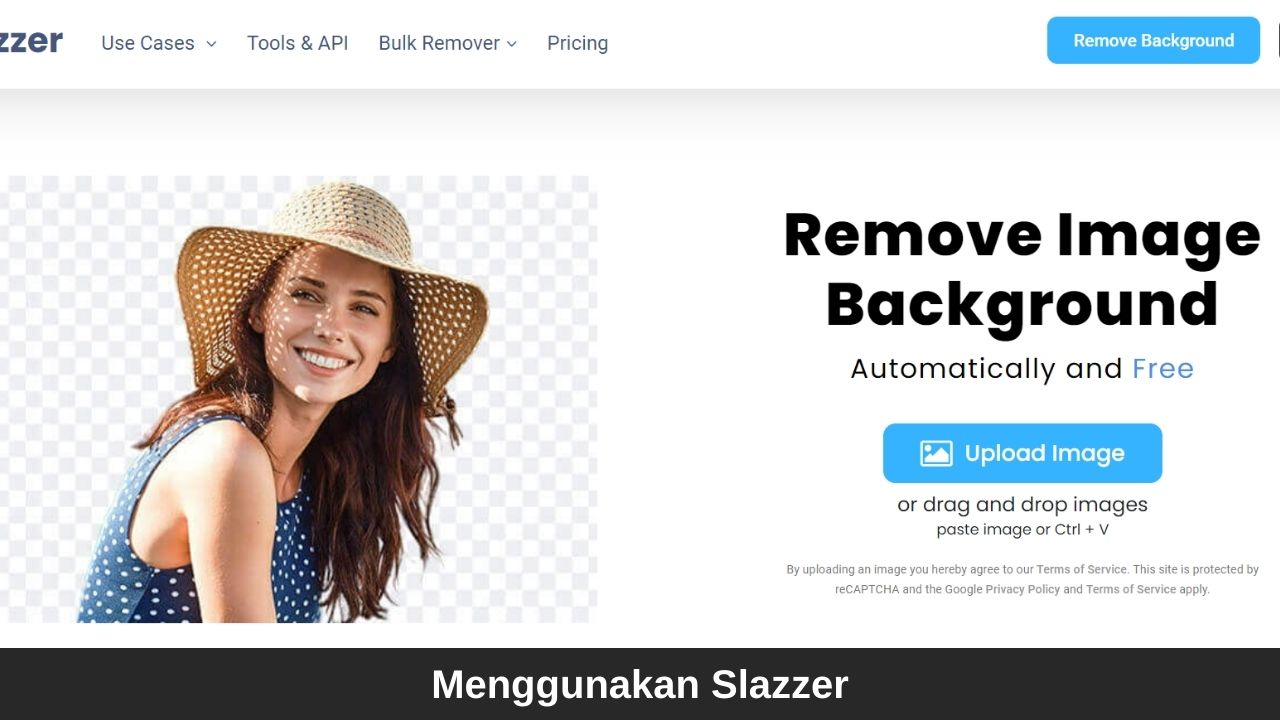
Situs web yang bisa kamu coba yaitu Slazzer yang memiliki tampilan sederhana namun kualitas tidak bisa diragukan lagi.
Keunggulan dari web ini sudah terbukti benar bisa menghasilkan editing foto yang terlihat bersih dan rapih.
Ikuti langkah-langkah berikut ini:
- Langkah pertama silahkan buka browser web pada perangkat masing-masing.
- Selanjutnya buka situs web tersebut dengan alamat berikut ini.
- Lalu klik opsi Upload Image.
- Tentukan mana foto yang akan dihilangkan objkenya pada kotak yang sudah difasilitasi lalu klik Open.
- Kamu juga bisa melakukan drag foto.
- Tunggu sampai fotonya berhasil tampil.
- Dan akan tampil 2 jenis foto.
- Foto pertama yaitu foto original.
- Dan foto kedua hasil dari objek yang sudah terhapus.
- Untuk melakukan editing foto silahkan kamu manfaatkan fitur yang tersedia disana.
- Jika merasa sudah sudah bagus maka klik saja opsi Download.
- Tunggu prosesnya sampai berhasil.
- Silahkan kamu lihat hasilnya dan cobalah.
13. Menggunakan Toolpic
Untuk caranya kamu bisa ikuti langkah berikut:
- Langkah pertama, buka aplikasi editor gambar online Toolpic,
- Kamu hanya harus memilih foto yang akan kamu edit,
- Pilih Create a new Image jika akan membuat gambar baru
- Pilih Open image from computer jika akan mengambil gambar dari file komputer
- Pilih Open image from URL jika akan mengambil gambar dari web
- Jika sudah memilih gambar yang akan di edit
- Selanjutnya buat layer baru untuk membedakan foto asli dengan yang akan diedit. Lalu klik pada tab Layer. Lalu pilih bagian Duplicate Layer , dan lihat navigasi bagian kanan.
- Setelah melakukan Duplicated Layer, maka akan muncul Background Copy pada Layer.
- Selanjutnya untuk mulai menghapus objek, gunakan tool Clone stamp tool, atur dan sesuaikan ukuran brush, Opacity, diameter, spasi dan ketajamannya. (Pengaturan disesuaikan dengan objek gambar yang ingin dihilangkah).
- Jika sudah di set, clone atau duplikasi bagian objek foto yang akan dihapus, tekan “Ctrl” pada keyboard.
- Dan arahkan mouse di bagian gambar yang serupa lalu klik di bagian objek gambar. Kiat kamu bisa gunakan arah vertikal untuk hasil yang maksimal.
- Jika tahap clone sudah berhasil semua, lalu gabungkan Layer Background Copy dengan Background utama, dan klik bagian Layer di tab atas, lalu pilih Platten Image.
- Di bagian ini kamu sudah menghapus atau menghilangkan objek foto. Cukup edit bagian pencahayaan, warna dan kontras pada foto untuk lebih menghaluskan dan memperjelas tampilan foto dari sebelumnya.
Walau hasil yang dihasilkan kurang rapi, namun cukup baik bagi seorang awam atau pemula.
14. Menggunakan APP RETOUCH
Kamu bisa simak langkahnya berikut ini:
- Install terlebih dahulu aplikasi TouchRetouch.
- Lalu buka aplikasi, dan pilih pada menu album dan pilih gambar yang ingin di edit dari galeri kamu.
- Selanjutnya pilih menu Object Removal lalu pilih Setting dan atur ukuran atau Size Brush kamu.
- Lalu pilih menu brush dan sapukan atau block pada objek yang ingin dihilangkan kemudian pilih Go.
- Dan secara otomatis objek tersebut akan menghilang.
- Selanjutnya pilih pada icon upload dan pilih gallery untuk menyimpan hasil editan tadi ke galeri Hp kamu.
- Selesai.
Baca Juga: Cara Mengatur Ukuran Foto 2×3, 3×4, 4×6 di Ms. Word
Kesimpulan
Ada banyak cara yang bisa kamu gunakan jika ingin menghilangkah objek yang kurang menarik dalam sebuah foto.
Tentunya caranya cukup mudah, kamu tinggal gunakan Cara Menghapus Objek di Foto Online Tanpa Aplikasi seperti yang dijelaskan di atas.
Tentukan situs mana yang ingin digunakan lalu tinggal ikuti saja langkahnya, selamat mencoba.
Orang juga bertanya
- 12+ Cara Mengubah Resolusi Video Terbaru
- 4 Cara Mengetahui Nomor Telepon Di Michat Lengkap
- Nada Dering WA Sebut Nama Penerima 100% Keren
- 10+ Cara Mengembalikan File yang Terhapus di HP Vivo Terbaru
- Cara Download Lagu di Wesing 100% Berhasil
- Cara Menyimpan Foto di Google Drive 100% Cepat
- 5+ Cara Registrasi Kartu yang Gagal – All SIM
Daftar Isi: